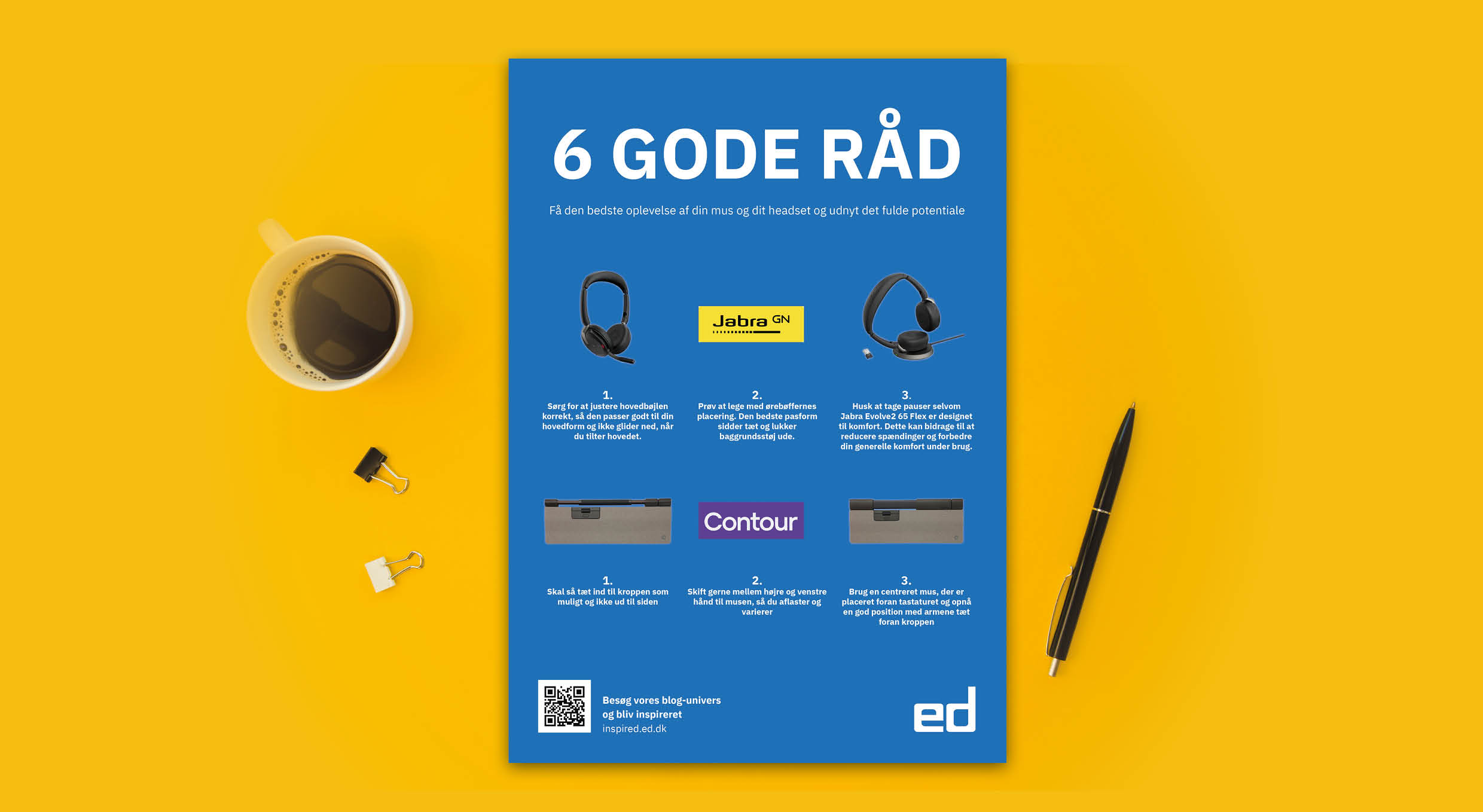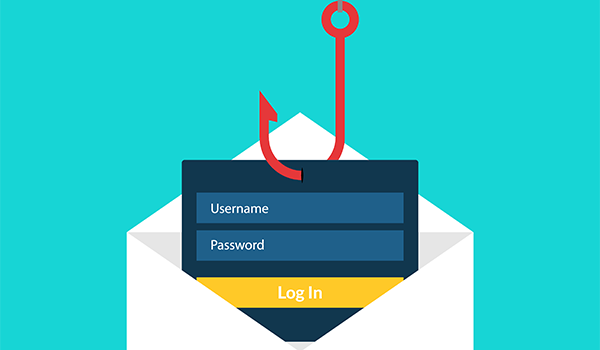Skrevet af
Ninna Schrøder, Marketing Content Creator
Trine Mejding, Visual Coordinator
Her er de klassiske uundværlige genvejstaster, som de fleste kender:
|
Mac: Kopier: Kender du egentlig den her? |
Windows: Kopier: Kender du egentlig den her? |
“Det kan være svært at huske de mange genvejstaster i hverdagen og det gør,
at vi ikke får brugt dem alle. Jeg husker mine genvejstaster visuelt”
Visual Coordinator Trine Mejding
Her er Trines visuelle bud på huskeregler til de klassiske genveje:

|
Mac: Emojis: |
Windows: Emojis: |
I disse GDPR-tider kan du lukke din PC med et snuptag:
|
Mac: Lås: |
Windows: Lås: |
|
Mac: Skærmbillede af hele skærmen: Skærmbillede (udsnit): |
Windows: Skærmbillede af hele skærmen: Skærmbillede (udsnit): |
Hurtige skift mellem de åbne programmer:
|
Mac: Skift mellem åbne programmer: |
Windows: Skift mellem åbne programmer: |
Find det du søger når du besøger en hjemmeside:
|
Mac: Find det du søger på en hjemmeside: |
Windows: Find det du søger på en hjemmeside: |
Er du blevet inspireret og kunne du tænke dig at grave dybere i genvejstasterne? Så kan en hurtig googlesøgning hjælpe dig på vej 😜